Page 1

MODE D’EMPLOI
CAMÉRA SPORT EMBARQUÉE 720P + CAMÉRA DE
RECUL
RÉF. : Y-cebn720pcr
Page 2
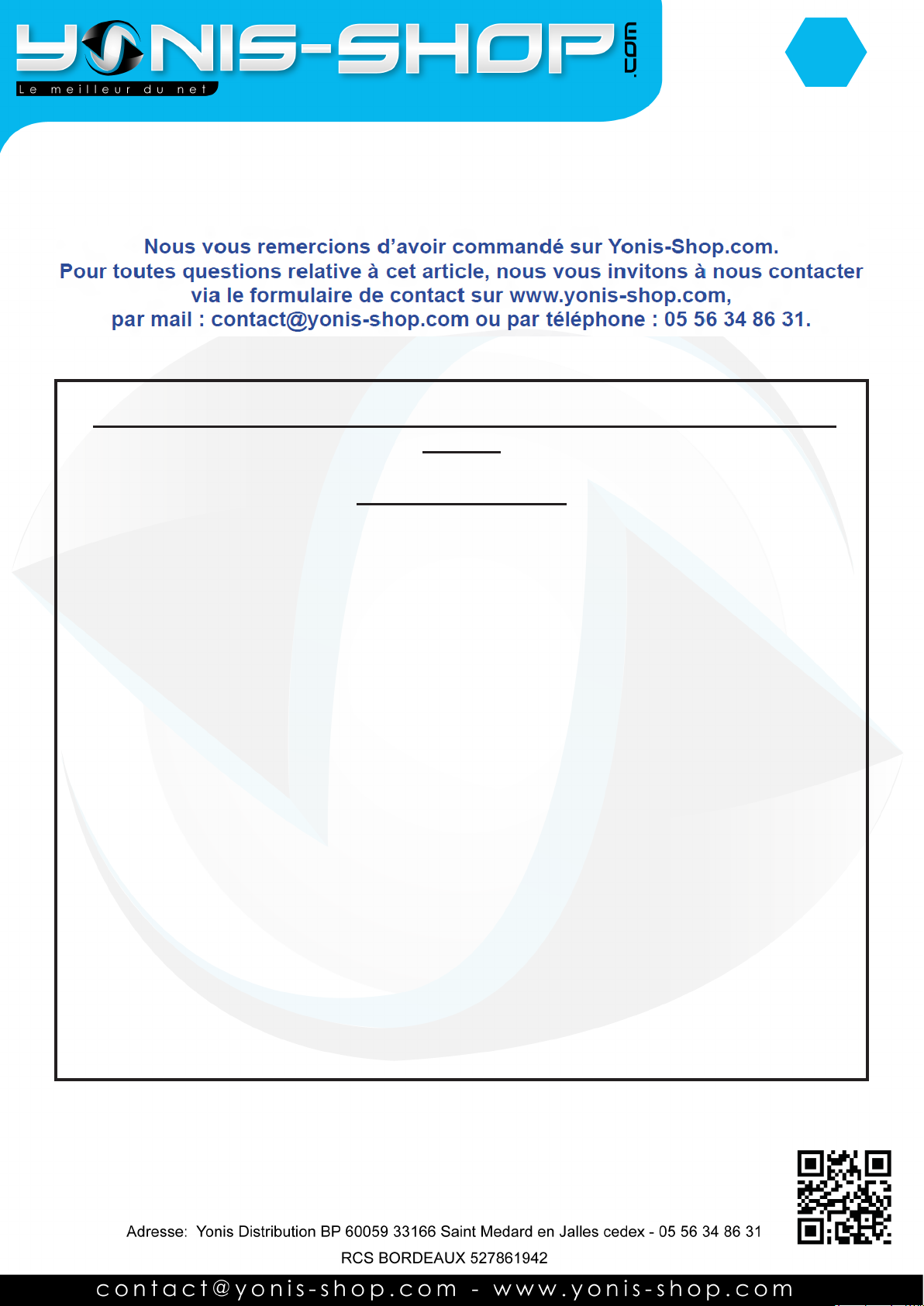
2
MODE D’EMPLOI CAMÉRA SPORT EMBARQUÉE 720P + CAMÉRA DE
RECUL
REF. : Y-cebn720pcr
Sommaire :
Présentation de la caméra.....................................................................................................3
Instructions d’utilisation de la caméra....................................................................................4
Caractéristiques techniques................................................................................................11
Page 3
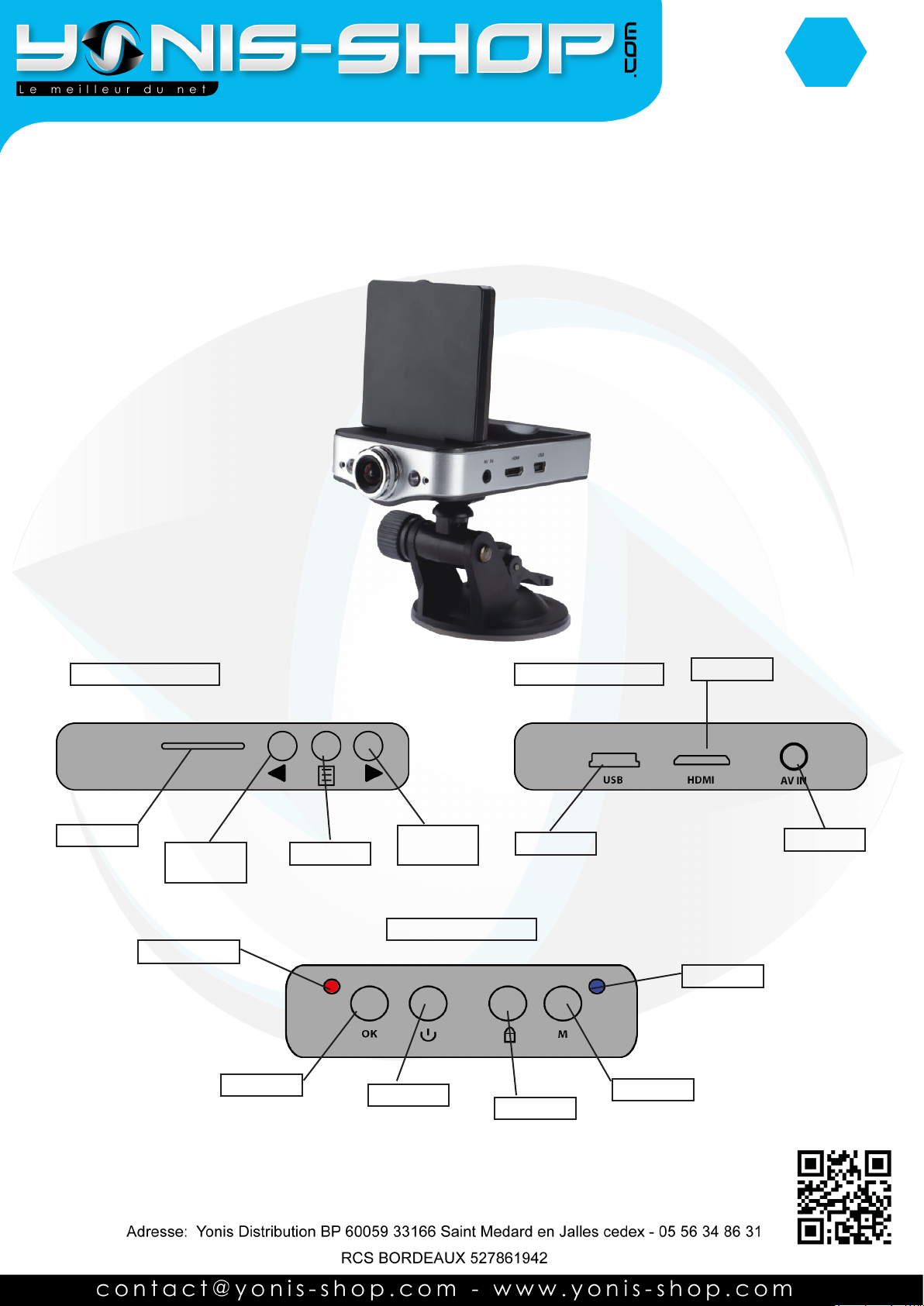
PRÉSENTATION DE LA CAMÉRA
3
CÔTÉ GAUCHE CÔTÉ DROIT
Micro SD
Flèche
gauche
Menu
Flèche
droite
Port USB
FACE ARRIÈRE
LED rouge
OK
ON/OFF
HOLD
Port HDMI
Entrée AV
LED bleue
Mode
Page 4
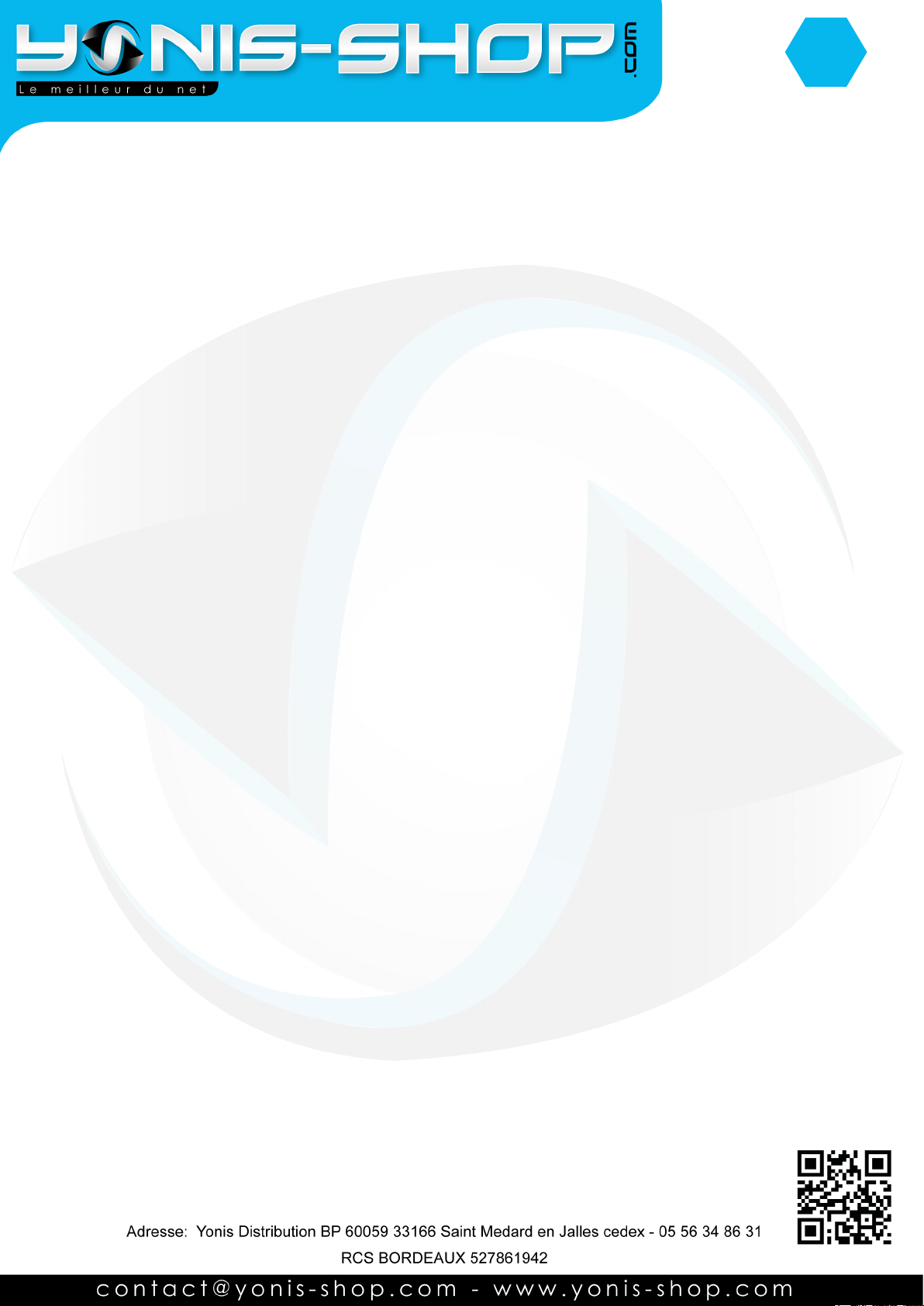
4
INSTRUCTIONS D’UTILISATION DE LA CAMÉRA :
I - Avant votre première utilisation
Il est nécessaire de recharger la caméra pendant environ 3 heures avant sa première utilisation. En
effet la caméra est livrée avec la batterie non chargée.
Assurez vous également qu’une carte micro carte SD (fournie selon modèle) soit insérée dans la
fente située sur le anc gauche de votre caméra. Il peut être nécessaire de formater votre carte
micro SD avan sa première utilisation.
Pour ce faire, insérer la carte dans votre caméra, branchez votre caméra à votre ordinateur. Une
fois connectée, rendez vous dans le dossier poste de travail de votre ordinateur. Faites un clic droit
sur le disque amovible correspondant à votre caméra. Ensuite cliquer sur «Formater...» qui doit
apparaître. Choississez l’option «Formatage complet». Une fois formatée, votre carte mémoire sera
opérationnelle.
II - Allumer / Éteindre votre caméra embarquée
Assurez vous d’avoir chargée votre caméra. Ensuite appuyez sur le bouton «ON/OFF» jusqu’à ce
que l’écran de la caméra s’allume et un son retentisse. Votre caméra est allumée.
N.B. : Par défaut, la caméra commence à enregistrer une vidéo dès que vous l’allumez. Il
vous est possible de désactiver cette option (Voir paragraphe «Réglages système»).
Pour éteindre votre caméra, restez appuyer sur le bouton «ON/OFF». Une inscription apparaît à
l’écran, un son retentit et la caméra est éteinte.
III - Installer votre caméra de recul
Pour installer votre caméra de recul, il suft d’utiliser le scotch double face fourni dans ce kit. Ensuite
relier la caméra et la rallonge. Faites suivre la rallonge jusqu’à la caméra pour avoir ensuite une
image de ce qui se passe derrière votre voiture. Un paragraphe reprenant la fonction caméra de
recul sera repris ultérieurement.
Page 5

5
IV - Réglages systèmes
Pour entrer dans le menu des réglages système, il suft d’appuyez sur le bouton
«Menu» situé sur le anc gauche de votre caméra. Trois menu sont disponible :
- Qualité des vidéos
- Sélection caméra
- Réglages.
Chacun d’entre eux sera repris ci-après.
A - Qualité des vidéos
Il vous est possible de régler la dénition des images capturées par les caméras. Appuyez
une fois sur le bouton «mode», puis sélectionnez le mode 720p ou VGA avec les êches
gauches ou droites. Une fois votre mode sélectionné, appuyez sur le bouton «OK». Puis
appuyez sur le bouton «M» pour sortir du menu des réglages.
B - Sélection caméra
Appuyez trois fois le bouton «Menu». La caméra indiquera ceci :
Record_Mode
Front_record : La caméra avant est sélectionnée pour lmer.
Back_record : La caméra de recul est sélectionnée pour lmer
Double_record : Les caméras avant et arrière lmeront en simultannée.
À l’aide des êches sélectionne le mode d’enregistrement que vous désirez. Valider avec
«OK» et appuyez sur le bouton «M» pour revenir à l’écran principal.
N.B. : Si vous avez choisi le mode Double_Record, le petit carré en bas à droite
correspond à la vue de votre caméra de recul.
Page 6

6
C - Réglages
Pour tous les réglages qui vont suivre, les touches èches serviront à passer d’un
réglages à l’autre. Le bouton «OK» à rentrer dans un réglages. Et le Bouton «M» à
revenir en arrière.
1°) Bright : Lumière
Différents modes de lumières sont disponibles. Si vous ne savez pas quel mode appliqué
pour vos réalisations, laissez la caméra en mode «AUTO». Elle se chargera de régler sa
lentille en fonction de la lumière.
2°) Exposal : Exposition
Permet de régler l’exposition de lumière de votre caméra. De base elle est sur 0.
3°) Color : Couleur
Permet d’appliquer ou non un ltre de couleur à vos vidéos et photos. Différents ltres sont
disponibles.
4°) Auto détect : Détection de mouvement
En activant cette option, vous passez votre caméra en détection de mouvement. Dès qu’un
mouvement se déroule devant votre caméra, celle-ci commence un enregistrement. Une
fois qu’il n’y a plus d’activité dans le champ de la caméra, l’enregistrement se termine et est
sauvegardé sur la carte mémoire.
5°) Water Mark : Horodatage
En activant cette option, vos photos et vidéos seront horodatées. Pour le réglage de l’heure
et de la date, ce réglage sera repris ci-après.
6°) Record : Enregistrement
Permet d’activer ou de désactiver les enregistrement de manière générale.
Page 7

7
7°) Auto-record : Enregistrement automatique
En activant cette option, dès que vous allumez votre caméra, l’enregistrement de vos vidéos
démarre automatiquement. Vous pouvez à tous moments désactiver cette option.
8°) Language : Langue
La caméra est par défaut en Anglais. La caméra ne peut être mise en français.
9°) Frequency : Fréquence.
Vous avez la possibilité de régler la fréquence sur 50 Hertz ou 60 Hertz.
10°) AV IN
Permet de régler le mode de sortie de l’image lorsque vous passer en AV. NTSC est le mode
universelle et couleur pour la caméra de recul.
11°) Auto OFF : Arrêt automatique.
Vous pouvez régler un temps d’arrêt automatique. Si vous mettez cette option sur OFF la
caméra ne s’arrêtera jamais seule.
12°) Saver Setting : Auto sauvegarde des réglages
Vous pouvez la régler la valeur en secondes des intervalles de sauvegarde des réglages
systèmes.
13°) G-Sensor : Accélèromètre
Permet de régler la force de l’accélèromètre. Si vous ne savez pas quelle valeur choisir,
laisser la caméra sur 4g, qui est la valeur par défaut.
14°) Data Set : Réglages date et heure.
Vous pouvez régler la date et l’heure de votre caméra. Le format utilisé est le suivant :
ANNÉE.MOIS.JOUR HEURE.MINUTES.SECONDES
Page 8

8
15°) Format : Formater
Cette option vous permet de formater votre micro carte SD. Il suft d’appuyer sur «OK» puis
sur YES pour formater votre micro carte.
16°) Default Set : Réglages par défaut
En activant cette option vous rétablissez tous les réglages par défauts de votre caméra.
Cette option est aussi appelé «RESET». Elle vous sera utile si des fois lors de son utilisation
votre caméra n’enregistre plus de vidéo ou ne répond plus à ses fonctions premières.
Si vous rencontrez un soucis avec votre caméra (prise de vidéos, de photos...Etc.) nous
vous conseillons d’utiliser cet option RESET.
Une fois dans le sous-menu DEFAULT SET, puis appuyez sur OK, ensuite déplacer le
curseur sur YES et rappuyez sur OK.
Éteignez votre caméra et rallumez la ensuite. Elle retrouvera ses réglages d’origines et sa
conguration comme lors de votre première utilisation.
17°) Version
Indique la version du micrologiciel de votre caméra. Par défaut celui ci est date du 11 juin
2012.
Page 9

9
V - Réaliser une vidéo
Pour passer en mode vidéo, appuyez sur le bouton «M» jusqu’à ce qu’une caméra apparaîsse
dans le coin supérieur gauche de l’écran. Appuyez ensuite sur le bouton «OK» pour
commencer l’enregistrement. Lorsque qu’un enregistrement est en cours, l’icône caméra
clignote. Appuyez une nouvelle fois sur le bouton «OK» pour arrêter l’enregistrement. Votre
vidéos est sauvegardée sur la carte mémoire de votre caméra.
VI - Prendre une photo.
Pour passer en mode photo, appuyez sur le bouton «M» jusqu’à ce qu’un appareil photo
apparraîsse dans le coin supérieur gauche de l’écran. Appuyez ensuite sur le bouton «OK»
pour capturer une photo. Celle-ci est sauvegardée sur la carte micro SD de votre caméra.
VII - Vidéo en détection de mouvement
Activer le mode de détection de mouvement dans les réglages (voir chapître «réglages
système»). Une fois activé, revenez à l’écran d’accueil.. Votre caméra est donc en détection
de mouvement. Vos enregistrements se retrouveront sur votre carte micro SD.
VIII Fonction caméra de recul
Allumez votre caméra. branchez votre caméra de recul comme indiqué dans le paragraphe
«installation de la caméra de recul» au début de ce mode d’emploi. Une fois mise en place,
appuyez trois fois sur le bouton «Menu». Ensuite sélectionnez soit back_record ou double_
record. En back record seule, la caméra de recul lmera et vous donnera une image sur
l’écran. En double_record, l’image de la caméra de recul apparaîtra dans un petit carré dans
le coin inférieur droit de la caméra.
Page 10

10
IX - Revoir les photos et vidéos réalisées
Appuyez trois fois sur le bouton «M». Vous passerez en mode revisionnage de vos contenus.
Naviguez ensuite dans vos contenus avec les èches. Pour revoir une vidéo, appuyez
simplement sur le bouton «OK». Pour reconnaître si c’est une vidéo ou une photo c’est très
simple : Une vidéo aura un signe de lecture en plein milieu de l’image. Il vous sufra donc
d’appuyez sur «OK» pour mettre en lecture la vidéo.
En appuyant sur le bouton «Menu» lorsque vous êtes sur une vidéo ou une photo, vous
aurez la possibilité de supprimé le contenu. En appuyant sur «OK» deux fois après avoir
appuyez sur «Menu».
X - MENUS USB
Lorsque vous connectez votre caméra à votre ordinateur par l’intermédiaire du câble
USB, trois choix s’afchent sur l’écran de votre caméra :
- USB_Disk
- PC_Camera
- REC_Mode
USB_Disk : Permet de connecter votre caméra pour ensuite récupérer vos chiers.
Mais également de recharger la batterie de votre caméra. Le temps idéal de chargement
est de 3 heures. Lorsque vous chargez votre caméra, les LEDs témoins rouge et
bleue s’allument. Une fois le chargement complet, la LED rouge s’éteint.
PC_Camera : Permet de passer votre caméra en webcam. Sélectionnez ce mode,
patientez le temps que le driver s’installe. Ensuite votre caméra devient une webcam.
REC_Mode : Permet de recharger votre caméra tout en continuant de lmer. Dans ce
mode la caméra n’apparaît pas dans le poste de travail de votre ordinateur.
Page 11

CARACTÉRISTIQUES TECHNIQUES
TAILLE DE L’ÉCRAN 2,4 pouces (diagonale d’image)
RÉSOLUTION VIDÉO Caméra interne : 1280 x 720p
Caméra de recul : 720 x 480p
RÉSOLUTION PHOTO 5 mégapixels
FORMAT PHOTO JPEG
FORMAT VIDÉO MOV
IMAGES PAR SECONDES 30 Fps
CAPACITÉ DE LA BATTERIE 600 mAh
TEMPS D’ENREGISTREMENT 2h maximum d’enregistrement continu
TEMPÉRATURE DE STOCKAGE -20° ~ + 80°C
TEMPÉRATURE DE FONCTIONNEMENT -10° ~ + 60°C
TAUX D’HUMIDITÉ SUPPORTÉ 15 ~ +85% maximum
MÉMOIRE Carte Micro SD (Jusque 32 Go)
SORTIE VIDÉOS hdmi
FORMAT SORTIE VIDÉO PAL/NSTC
RAPPORT MÉMOIRE/TEMPS (MOYENNE) 1Go pour 40min. de lm
SYSTÈME D’EXPLOITATION POUR LA
CAMÉRA
SYSTÈME D’EXPLOITATION SUPPOR-
TANT LE LOGICIEL
TEMPS DE CHARGE Environ 3 heures
Win 2000/XP/Vista32/ 7, LINUX, MAC OSX
Win 2000/XP/Vista/ Windows 7
11
